Как добавить товары в группу ВКонтакте – обзор создания бесплатной витрины
Цветущего настроения, дорогие друзья!
Как всегда, я с вами на связи с новой полезной информацией. Сегодня она касается того, как добавить товары в группу ВКонтакте и сделать каталог. Для тех, кто еще не знает, как создать группу, а также, как ее оформить, приглашаю ознакомиться по ссылкам.
В этой статье мы разберем, что это такое и как работает функция товаров ВК. По шагам рассмотрим процесс создания витрины, добавления и оформления карточек товаров и услуг. Рассмотрим, как сделать так, чтобы в пару кликов потенциальный покупатель мог обратиться к вам напрямую с максимально понятным запросом по вашей продукции.
Содержание
Что такое товары ВКонтакте?
Под “товарами” подразумеваются как физические предметы, предназначенные для продажи, так и любые услуги, курсы, предложения.
При этом администрация ВКонтакте предупреждает о том, что не следует предлагать в блоке товаров рекламу и заниматься продажами в сообществах, которые не принадлежат к соответствующей тематике.
В противном случае функцию могут отключить.
Как выглядит витрина?
Рассмотрим, как выглядит со стороны расположение позиций на странице. Если блок “Товары” выбран главным, он будет располагаться между основной информацией и блоком с фотографиями.
Если же блок не выбран главным, он по умолчанию будет расположен справа под списком участников.
Как создать витрину и добавить товары?
Создание витрины ВКонтакте абсолютно бесплатно. Нельзя не порадоваться тому, что в наше время можно успешно вести и продвигать магазин на таких крупных платформах, как соцсети. Эта возможность заинтересует как начинающие магазины, так и индивидуальных предпринимателей.
Настройка сообщества
Для начала активируем функцию витрины. Алгоритм действий как для паблика, так и для группы будет одинаковым, поэтому приступим к наглядной демонстрации.
Заходим в сообщество. Справа под аватаркой нажимаем на “Управление”.
Попадаем в основное меню.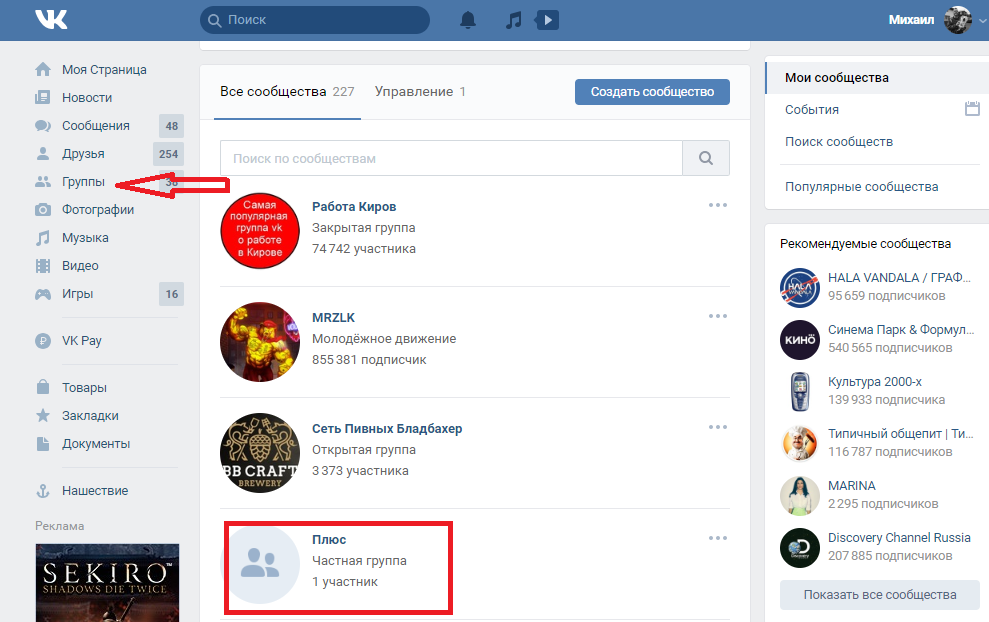 Справа на панели инструментов выбираем второй пункт – “Разделы”. Находим блок “Товары”, напротив которого стоит параметр “Отключены”.
Справа на панели инструментов выбираем второй пункт – “Разделы”. Находим блок “Товары”, напротив которого стоит параметр “Отключены”.
Переключаем на “Включены”. Откроется расширенное меню настроек.
Можно выбрать регионы доставки, в частности, по конкретным городам. Также можно разрешить либо запретить комментировать карточки с продукцией.
Выбор валюты – российский или белорусский рубль, доллар, евро, тенге и гривна.
Далее выбор контакта, через который будет происходить связь клиентов с магазином с помощью кнопки “Написать продавцу”. Можно выбрать себя или одного из своих администраторов.
При нажатии откроется диалог с выбранным контактом. К сообщению будет прикреплена ссылка на выбранную позицию, а в тексте сразу вбита стандартная фраза, так что связь возможна буквально в два клика.
Заполнение основной информации магазина
Далее идет “Описание магазина”.
Нажимаем на “Редактировать” напротив этого блока. Появляется такое окно.
Самое верхнее поле – то, как будет называться ссылка, которую увидят пользователи на каждом продукте в магазине. По умолчанию стоит “Условия доставки”.
Выглядеть ссылка будет так.
При нажатии будет видно все, что вы пропишете в разделе описания.
Чтобы изменить его, нажмите “Редактировать” в верхнем правом углу либо снова зайдите в управление сообществом.
Под описанием можно поставить галочку на опции “Приложение Магазин”.
Что это даст? Читаем краткую информацию, которая выскакивает при активации данного параметра.
То есть клиенты смогут приобретать понравившийся товар и перечислять средства непосредственно через ВКонтакте с помощью платежной системы VK Pay, которая появилась не так давно, но сразу нашла применение в группах-магазинах.
Создание подборок
После того, как витрина включена, переходим на главную страницу группы и видим появившуюся опцию добавления товаров. Можно создать прямо здесь или через разделы.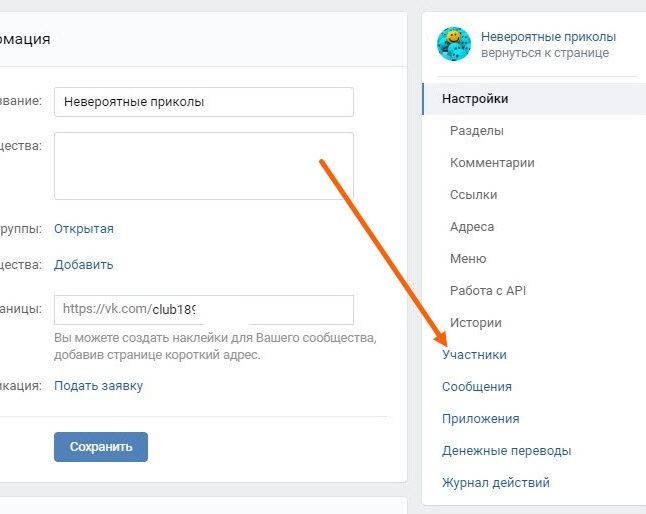 Воспользовавшись последним методом, видим такое меню.
Воспользовавшись последним методом, видим такое меню.
Можно сначала создать подборки, чтобы сразу сортировать наши продукты. Подборка – это возможность группировать их по вашим собственным критериям.
Одну вещь можно разместить в нескольких подборках одновременно.
Важное примечание – в витрине не может отображаться более трех позиций, которые были добавлены последними. Если нужно, чтобы показывались конкретные вещи, то это можно сделать с помощью подборки, поставив галочку напротив опции “Это основная подборка”.
Готовые подборки выглядят вот так.
Добавление и редактирование карточек
Нажимаем “Добавить” со страницы или из меню управления. Попадаем в окно создания новой карточки.
С категориями все понятно – это соотнесенность с категориями глобального каталога. Там можно найти разделы: еда на заказ, одежда, игрушки и многое другое.
Далее идет название и описание. Они должны максимально точно отражать предмет или характер продаваемой услуги.
Затем следуют фотографии. Часто возникает вопрос, сколько можно выгрузить? До 5 изображений. Размер картинки для товаров – минимум 400 пикселей, максимум – 7 000 для каждой из сторон.
Указываем стоимость и нажимаем “Создать”.
Готово! Первая позиция создана. Зайдя в полную версию карточки, мы можем ее отредактировать или удалить.
Когда у нас есть подборки, появляется кнопка, с помощью которой можно сразу отсортировать продукт.
Полный вид товаров с подборками.
Как создать с мобильного устройства?
Если вкратце, то – никак. В настоящий момент разработчики не оснастили этой полезной функцией ни официальное приложение ВК, ни мобильную версию.
Это одна из причин того, почему многие магазины по-прежнему предпочитают загружать альбомы с фотографиями своей продукции. Гораздо удобнее работать с телефона в плане отслеживания, добавления и редакции, находясь в любом месте.
Можно ли продавать со своей личной страницы?
Да, можно.
Если вы планируете продать какой-то товар или вещь, нет нужды создавать отдельную группу или обращаться к посредникам. Можно совершить продажу через свой аккаунт.
Для этого найдите слева на панели инструментов раздел “Товары”.
Если этого блока на панели быстрого доступа у вас нет, наводим на любую из других функций и нажимаем на появившуюся шестеренку.
Попадаем в меню настройки опций, которые отображаются на странице слева. Проверьте, чтобы напротив блока “Товары” стояла галочка. Когда изменения внесены, нажмите “Сохранить”.
Итак, включив функцию и перейдя по вкладке с личной страницы, попадаем в каталог товаров. Чтобы добавить свою позицию, нажмите в правом верхнем углу кнопку “Добавить”.
Заполнение карточки будет точно таким же, как и в магазине.
Также можно поставить галочку “Рассказать друзьям”, чтобы публикация появилась и на вашей стене.
Заключение
Функция витрины заслуженно занимает главное место в продающих сообществах и магазинах, использующих для реализации социальные сети.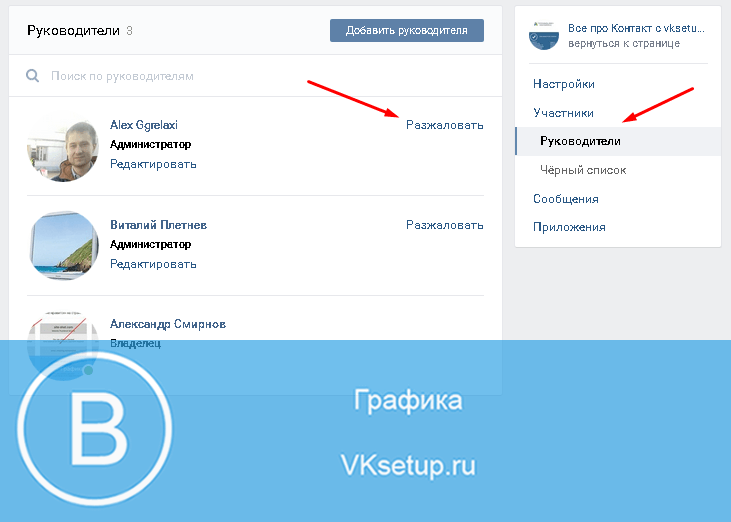 Она удобна, презентабельна и экономит ваше время за счет автоматизированной функции отклика на товар.
Она удобна, презентабельна и экономит ваше время за счет автоматизированной функции отклика на товар.
Не забывайте и про то, что грамотное описание товаров и услуг помогает заинтересованным людям мгновенно найти вас по конкретным позициям, чего не случится, если по-прежнему действовать “по старинке” через альбомы.
На этом обзор завершен, и я прощаюсь с вами, любимые читатели, до следующей статьи. Блестящих идей и неиссякаемой энергии!
Как сделать товары в группе. Как сделать товар в группе ВК с онлайн оплатой? Делаем свой интернет-магазин товаров ВКонтакте
Вконтакте, в последнее время стало очень удобно создавать группы, которые адаптированы под интернет-магазины. Наиболее популярны сообщества, где продают часы, одежду или аксессуары.
Если вы начинаете развивать свой бизнес в сфере ритейла и уже создали сообщество специально для своих будущих клиентов, остается
Как вы заметили, не очень удобно и желательно просто выкладывать фото с товарами в альбом, так как фото в нем могут быть не по порядку и описание не всегда будет четко видно. Для того, чтобы показать свой продукт в лучшем свете, необходимо использовать специальные возможности.
Для того, чтобы показать свой продукт в лучшем свете, необходимо использовать специальные возможности.
- Перейти на вкладку управления группой
- В информационном разделе прокрутите страницу вниз. Здесь вы заметите кнопку «продукты»
- Нажмите на эту вкладку и выберите поле «включить»
- Заполните всю информацию о доставке, напишите свой телефон и контакты для связи, чтобы пользователям было удобно вас найти, если у них возникнут вопросы.
- Рядом с полем описания магазина вы можете увидеть кнопку «редактировать». Обязательно зайдите в этот раздел и оставьте описание для своего магазина. Нажмите «Сохранить».
- Перейти на главную страницу своей группы. На первом экране вы увидите новый раздел «Товары». Чтобы добавить первый товар, перейдите в этот раздел. Здесь вы можете добавить основное фото вашего товара, а также до четырех дополнительных, которые помогут вам показать его со всех сторон. Подробно опишите, какими преимуществами обладает ваш товар, поставьте цену и укажите скидки, если они есть.

Таким образом, вы можете добавить каждый продукт на страницу группы. Этот способ отлично подходит для тех, у кого небольшой ассортимент товаров и кто только начинает продвигать свой бизнес. Для тех владельцев, у которых в интернет-магазине много разных товаров, лучше всего будет их систематизировать и представить в виде каталога.
Как создать каталог товаров в группе Вконтакте
Создать каталог товаров в группе Вконтакте можно через специальное поле выбора. Откройте раздел Товары. В самом верху вы увидите раздел «Подборки». Чтобы разместить разные товары по категориям и составить полноценный каталог, перейдите в этот раздел. Далее:
- В правом верхнем углу откройте вкладку «Создать коллекцию». Введите название и загрузите обложку. Он не должен превышать 500 на 300 пикселей.
- С помощью вкладки «Добавить товар» заполните фото товаров в этом альбоме.
- Затем вернитесь в «коллекции». Повторите те же шаги, чтобы создать новую коллекцию.

Как только вы настроите каталог, вы можете начать . Изначально о вашем сообществе на вашей стене. Также для интернет-магазинов отлично подойдет таргетированная реклама в ВК и заказ. от профессионалов. И, конечно же, прекрасно работает эффект «сарафанного радио». Максимально подробно рассказывайте о своих товарах и обязательно прикрепляйте отзывы покупателей на стену. Вот тогда у вас есть шанс получить как можно больше и соберите еще больше теплой аудитории.
Любой товар из каталога легко редактировать. Для этого откройте фото с ним и нажмите на значок карандаша. Если вы хотите, чтобы в меню на главной странице в группе отображались только самые популярные разделы товаров, откройте редактор коллекций и нажмите на иконку «Это основная коллекция сообщества».
Чтобы потенциальным клиентам было удобнее заходить в каталог товаров в вашей группе, можно потратить время на красивое оформление сообщества и создание меню в ВК.
Сколько товаров можно добавить в группу Вконтакте
Вконтакте нет ограничений на количество товаров в одной группе. Итак, сколько товаров добавлять в группу в ВК, решать вам. Но при этом важно помнить, что слишком большой ассортимент с множеством позиций затрудняет принятие решения о покупке.
Если, например, на сайте представлено 250 вариантов часов и человек не может в течение 10 минут определить, что ему больше подходит, скорее всего, он просто покинет сайт. Разнообразие вариантов, безусловно, скрасит вашу группу, но вряд ли продажи от этого сильно вырастут.
Для покупателя:
- Не нужно переходить на другие сайты для выбора товара.
- Связаться с продавцом легко.
- Здесь вы можете оставить отзыв после покупки.
Для продавца:
- Проще, чем делать магазин с нуля. Не обязательно покупать домен и заботиться о хостинге.
- Социальное доказательство работает: лайки и количество подписчиков.
 Если на странице магазина в социальной сети 2000 подписчиков, это сразу вызывает доверие. А какой-то неизвестный сайт в Интернете — нет.
Если на странице магазина в социальной сети 2000 подписчиков, это сразу вызывает доверие. А какой-то неизвестный сайт в Интернете — нет. - Привлечь покупателей из той же социальной сети на страницу интернет-магазина в социальной сети проще, чем на сторонний сайт.
- В обычном интернет-магазине совершить покупку можно в любое время: в выходные, ночью. Вконтакте покупатель пишет продавцу и ждет ответа. Чтобы не потерять клиента, укажите дополнительные контакты (почта, мессенджер). Напишите в какое время вы отвечаете, а когда лучше не ждать ответа. И отвечайте на запросы как можно быстрее.
- Напишите подробно о доставке и оплате: какие способы оплаты, какие варианты доставки, сколько стоит доставка, возможен ли возврат. Так вы избежите лишних вопросов и сэкономите время себе и своим клиентам.
- Если вы технически подкованы и каталог товаров огромен, используйте API «ВКонтакте» и загружайте товары оптом.
 Но если до этого дошло, то может есть смысл создать полноценный интернет-магазин.
Но если до этого дошло, то может есть смысл создать полноценный интернет-магазин.
Создать приложение
Еще один способ продавать ВКонтакте — создать магазин приложений. Такое впечатление, что один сайт вставлен в другой.
Приложение работает как полноценный интернет-магазин: покупатели оформляют заказ и оплачивают его самостоятельно, все данные о продажах и покупателях сохраняются (и могут быть синхронизированы с бухгалтерскими программами). Кроме того, вместе с приложением автоматически создается сайт интернет-магазина, который может работать самостоятельно.
Если у вас уже есть сайт с интернет-магазином, создайте собственное приложение (доверьте это программисту). В помощь разделу разработчика и правилам размещения приложений.
Если интернет-магазина нет, воспользуйтесь готовыми решениями:
Конструктор интернет-магазина. Для ВКонтакте у Эквида есть свое приложение, которое настраивается отдельно для каждого клиента.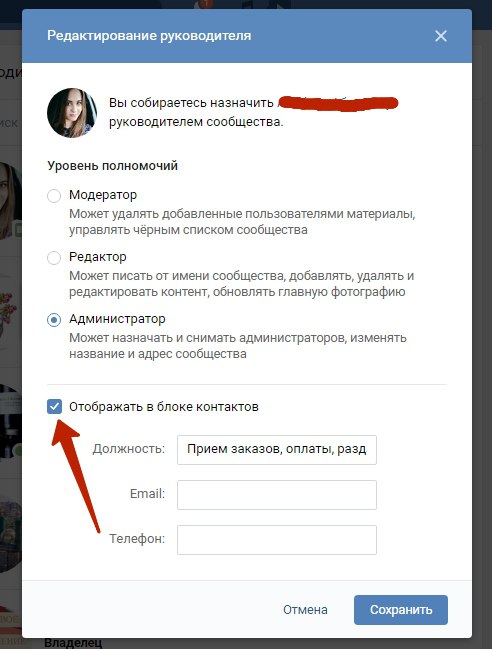 В результате вам не нужно создавать новое приложение как таковое. Чтобы воспользоваться услугой:
В результате вам не нужно создавать новое приложение как таковое. Чтобы воспользоваться услугой:
- Перейдите на страницу приложения «ВКонтакте» и нажмите кнопку «Установить приложение».
- Выберите (или создайте) страницу магазина, к которой вы хотите подключить приложение.
- Введите адрес электронной почты, пароль и нажмите «Создать магазин».
- Скопируйте ссылку (это будет приложение вашего интернет-магазина ВКонтакте) и добавьте ее во вкладку «Ссылки» на странице магазина.
- Нажмите «Добавить ссылку», в открывшемся окне создайте краткое описание типа «Наш магазин ВКонтакте». Готово, приложение добавлено.
- Перейти на него со страницы сообщества.
- Заполните поля с описанием магазина и продавца (требование «ВКонтакте», эта информация будет видна в самом низу страницы заявки) и сохраните.
- Нажмите кнопку «Управление магазином».
 Вы попадете в панель управления, где нужно добавить товары и описания, выбрать способы оплаты и доставки (использовать).
Вы попадете в панель управления, где нужно добавить товары и описания, выбрать способы оплаты и доставки (использовать).
Заявка готового продукта выглядит так:
Автоматически создается интернет-магазин на Эквид-домене вида store4324033.ecwid.com (цифры — ID магазина, у вас будут другие). Его можно использовать автономно и привязать к собственному домену.
Стоимость: до 10 товаров бесплатно на неограниченный срок, далее — от 790 рублей в месяц (при оплате на год — 659 рублей в месяц).
Shop Script
CMS для создания сайтов и интернет-магазинов. Для продажи во ВКонтакте нужно создать отдельное приложение с помощью сервиса Shop-Script.
- Зарегистрируйте новый аккаунт и подтвердите регистрацию (на почту придет письмо со ссылкой). У вас будет сайт с техническим адресом типа w160404-849.host.webasyst.com (символы до точки «w160404-849» можно заменить на любое имя при регистрации). При необходимости можно привязать к собственному домену.

- Зайти в панель управления (бэкэнд) и наполнить интернет-магазин товарами. Воспользуйтесь инструкциями по установке и справкой.
- Зарегистрировать аккаунт интернет-магазина, подтвердить по ссылке в письме. Автоматически создается сайт с адресом shop.shoppyboom.ru (вместо «магазин» будет имя, которое вы сами придумаете).
- Настроить магазин и наполнить его товарами (см.
Здравствуйте, уважаемые читатели сайта блога. Социальная сеть Вконтакте давно превратилась из мессенджера в отдельное направление информационного бизнеса. паблики продают рекламу и зарабатывают на этом неплохие деньги.
Но времена идут и теперь можно организовать небольшой магазин в мессенджере и использовать его для продвижения компании.В статье рассмотрим пошагово как добавлять товары в группу ВКонтакте, разделить на категории и создать витрину.
Для чего нужна витрина ВКонтакте?
Социальными сетями пользуются люди разного возраста: дети, подростки, студенты и взрослые. Формирование и продвижение личного интернет-магазина занимает много времени, затратно по деньгам и в большинстве случаев нецелесообразно. Вместо этого практичнее бесплатно создать собственное сообщество ВК и организовать на его основе небольшой интернет-магазин.
Формирование и продвижение личного интернет-магазина занимает много времени, затратно по деньгам и в большинстве случаев нецелесообразно. Вместо этого практичнее бесплатно создать собственное сообщество ВК и организовать на его основе небольшой интернет-магазин.
Виртуальная витрина может быть полезна для следующих целей:
- Продажа платных услуг;
- Небольшой интернет-магазин;
- Реклама собственной продукции;
- Создание и демонстрация прайс-листа.
Другими словами, теперь ВКонтакте можно использовать для развития собственного бизнеса и торговли прямо из профиля в социальной сети. Это решение идеально подходит для малого бизнеса и небольших проектов с небольшим финансовым оборотом. Затрат нет, а эффективность достаточно высока.
Что можно продавать в группе (сообществе)
На витрину можно выставлять любые предложения. Например, создайте группу по ремонту компьютеров и используйте коллекции для описания всего прайс-листа. Вы также можете предлагать свои видеокурсы, книги, записываться на мероприятия и многое другое на виртуальной стойке. В общем, любое предложение для покупателя можно разместить как на витрине, так и в полноценных интернет-магазинах.
Вы также можете предлагать свои видеокурсы, книги, записываться на мероприятия и многое другое на виртуальной стойке. В общем, любое предложение для покупателя можно разместить как на витрине, так и в полноценных интернет-магазинах.
Собственный магазин подходит для группы по продвижению малого бизнеса или в качестве небольшого филиала основной деятельности. Многим пользователям удобнее знакомиться с брендом из соц. сети, чем зайти в браузер и искать целевую страницу по внешним ссылкам.
Как добавить товары в группу ВКонтакте и создать витрину: пошаговая инструкция
Сегодня создать магазин ВКонтакте можно бесплатно, это не требует специальных знаний, вложений и навыков. Никакой оплаты, всего 4 шага и товар готов к продаже. Для примера создадим пустое сообщество и опишем каждый этап его наполнения товарами.
Шаг №1. Настройка
Перейти в раздел «Управление», затем в «Разделы». Здесь нужно отметить пункт «Продукты». Рекомендуем сразу определиться с основным блоком. Он будет отображаться в ТОПе страницы при открытии.
Он будет отображаться в ТОПе страницы при открытии.
Также можно настроить комментарии, регионы доставки, контакты для связи, описание услуг и подключить приложение Магазин. Не забудьте нажать «Сохранить» после внесения изменений.
Шаг №2. Контентное наполнение (Товар или услуга)
После изменения настроек на главной странице появится новая вкладка с предметами для продажи. Теперь нужно приступить к заполнению карточек, они будут отображаться в блоке.
Заполнение карты занимает менее 1 минуты:
- Выберите категорию.
- Вводим имя.
- Добавление описания.
- Вставьте фотографии для наглядности.
- Уточните стоимость.
Чтобы добавить новую карту, перейдите на главную страницу и нажмите на текст «Товары». После этого появится окно, в котором можно создавать коллекции и добавлять новые объекты.
Шаг №3. Создание коллекций
Например, создадим коллекцию под названием «Радиоэлектроника».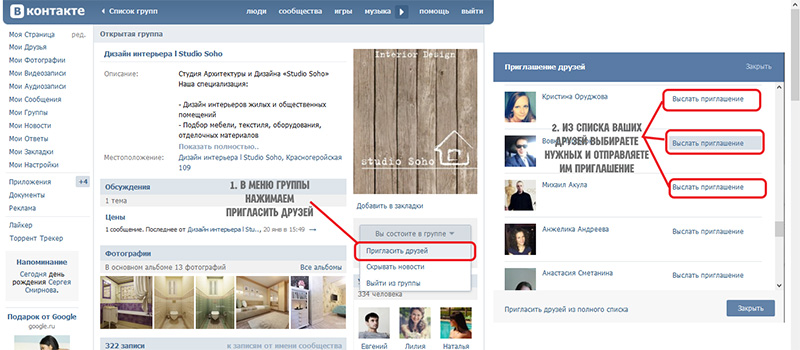 Для этого нажмите «Создать коллекцию».
Для этого нажмите «Создать коллекцию».
В опциях выберите обложку и название. Также вы можете сделать эту коллекцию основной для сообщества, в этом случае она будет приоритетной для пользователя и будет отображаться на первой позиции при просмотре всего ассортимента.
После внесения изменений новые объекты для продажи могут быть определены в соответствующих коллекциях. Благодаря этому весь ассортимент разбит на категории, пользователю будет проще сориентироваться и найти нужный вариант.
Шаг №4. Редактирование карточек
Если что-то нужно изменить, то это можно сделать в разделе «все товары». Наведите курсор на изображение и нажмите на значок карандаша, чтобы отредактировать. После этого откроется окно из 3-го этапа. Как видите, ничего сложного нет, интерфейс простой и понятный.
Шаг №5. Как выглядит изделие со стороны?
После нажатия на объект открывается демонстрационное окно. В центре изображение, справа цена и кнопка для связи с продавцом.
Внимание ! Напрямую через ВК ничего продать нельзя, социальная сеть используется для связи покупателя и продавца. Если посетителю нравится товар, он пишет продавцу, и они договариваются об оплате и передаче.
Вы можете изменить описание в разделе настроек. Данная информация отображается во вкладке «Условия оплаты и доставки», поэтому рекомендуем вам качественно заполнить этот раздел. По сути, это тот же продающий текст, который предлагает пользователю приобрести товары.
ВКонтакте приложения и виджеты для магазина: что это такое и как это работает
ВКонтакте каждый год старается расширять свой функционал. Теперь добавляйте виджеты и приложения от разработчиков в группы. Благодаря этому можно значительно расширить список возможностей и увеличить продажи. Давайте посмотрим на некоторые виджеты.
Перейти в раздел «Управление > Приложения». Здесь вы можете найти и добавить виджеты различных встреч: автоматическая рассылка, обработка отзывов, расчет цен, бронирование встреч, карты и многое другое.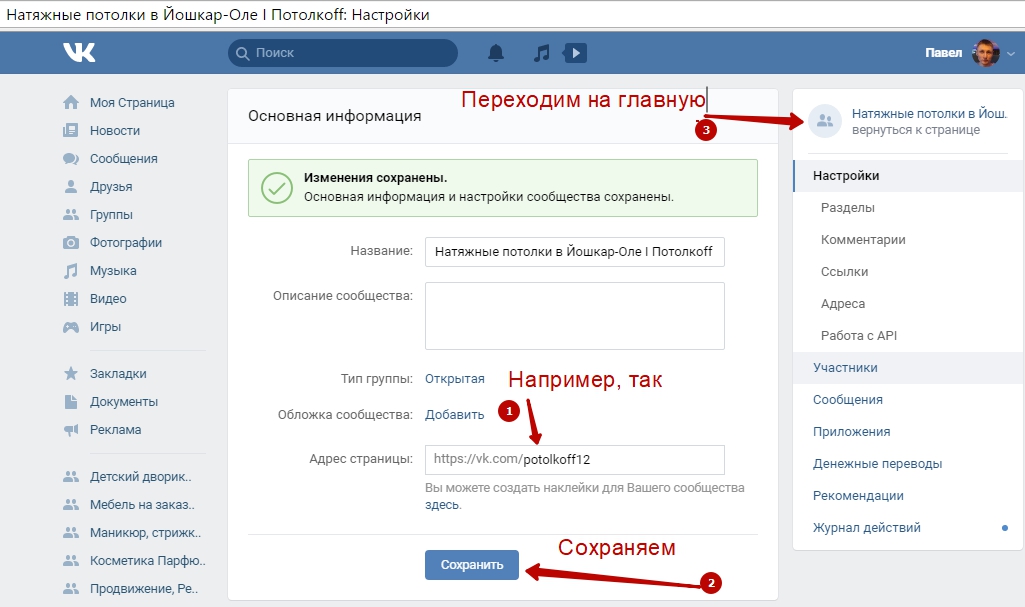
Работает очень просто. Нажмите «Добавить», и виджет установится автоматически. Редактирование осуществляется из раздела настроек приложения. Как правило, большинство надстроек просто вставляют дополнительную кнопку в правый раздел меню.
На заметку! Пользователи могут создавать свои собственные приложения и публиковать их в сообществе. Если у вас нет навыков программирования, то вы можете предложить идею виджета администрирования ВК. Если идея окажется полезной, она будет реализована.
Кнопка действия
Для увеличения продаж и упрощения интерфейса программисты ВКонтакте создали кнопку действия. Пользователю достаточно нажать кнопку со смартфона, и на указанный номер будет совершен звонок. Чрезвычайно удобно, эффективно и просто.
Чтобы эта функция заработала, перейдите в «Управление — Настройки — Кнопка действия». Включите функцию, выберите тип действия и введите реферальный адрес или номер телефона.
На кнопку можно назначить следующие действия:
- Переход на сайт;
- Звонок на мобильный номер;
- Звонок онлайн;
- Открыть мобильное приложение;
- Написать на почту;
- Откройте приложение сообщества.
Продажа товаров с личного кабинета ВК
Если вы нашли несколько ненужных вещей, то не обязательно создавать отдельную группу для их продажи и нанимать посредников для поиска покупателей. Вы можете использовать свою личную страницу для рекламы.
Для этого перейдите в раздел «Товары» и добавьте новый объект в общий список. Теперь друзья и другие пользователи смогут увидеть новый анонс.
Если в меню нет раздела Товары, то откройте настройки и включите соответствующий пункт. Вы можете удалить его таким же образом.
Видео
Если у вас есть вопросы, вы можете посмотреть обучающее видео. Парень объясняет все шаги за 4 минуты.
Заключение
Несмотря на то, что комьюнити-магазины появились совсем недавно, но эта идея развивается достаточно быстро. Если вы продаете какие-либо товары, теперь вы можете продавать их через социальные сети. Мы рассмотрели вопрос, как добавить товары в группу ВКонтакте. Она занимает менее 5 минут и не требует от читателя специальных знаний и навыков.
Привет всем! С сентября 2015 года в группах и пабликах социальной сети Вконтакте появился новый раздел «Товары». Через Вконтакте пользователи очень активно занимаются продажей различных товаров и услуг, в основном используя для этого личные профили, а также сообщества, добавляя в них фотоальбомы с товарами. Поэтому в соцсети посчитали, что стоит сделать для этих целей специальный раздел с удобным интерфейсом для продажи товаров.
Я подготовил для вас обзор этой функции и покажу вам, как ее использовать на примере.
Посмотреть видео:
Или прочитать статью>>>
Как я уже говорил, товарный раздел доступен в группах и пабликах(publics).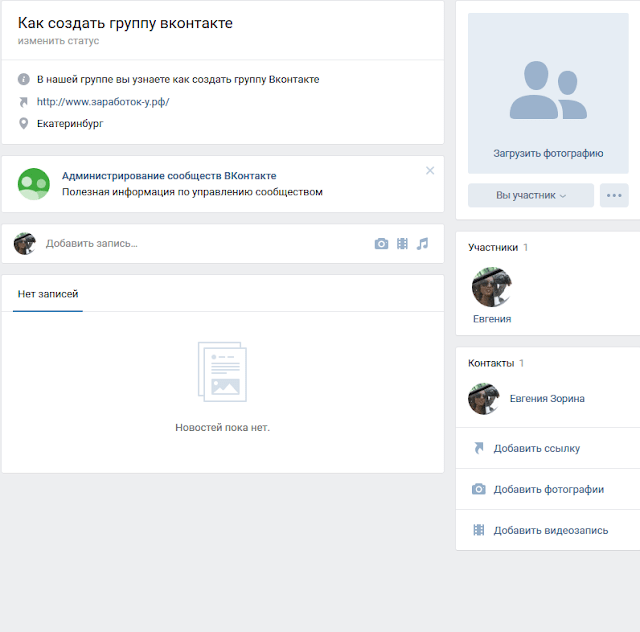 Если вы еще не знаете, как создать сообщество Вконтакте, то см.
Если вы еще не знаете, как создать сообщество Вконтакте, то см.
Чтобы активировать этот раздел , вам необходимо зайти во вкладку «Управление страницей/сообществом» под аватаркой:
Прокрутите страницу до настроек дополнительных разделов и поставьте галочку напротив «Товары» — для общего доступа. Либо в выпадающем списке выбрать «Включено» — для группы.
После этого вам откроются настройки этого раздела.
Здесь вы можете:
Выбрать регионы доставки (один или несколько) или даже конкретные города.
Укажите валюту вашего магазина.
Включить или отключить комментарии к продукту.
Указать контакт для связи (от администраторов сообщества).
А так же добавить страницу с описанием магазина, условиями оплаты и доставки. Ссылка на эту страницу будет отображаться в карточке товара, под кнопкой «Связаться с продавцом».
На этой странице Вы можете добавить подробное описание магазина , расписать информацию по оплате и доставке для потенциальных покупателей. Редактор очень простой. Вы можете выделить текст жирным шрифтом или курсивом, добавить заголовки h2, h3, h4, вставить ссылки, фото и т.д.
Редактор очень простой. Вы можете выделить текст жирным шрифтом или курсивом, добавить заголовки h2, h3, h4, вставить ссылки, фото и т.д.
Блок с товарами появится на главной странице сообщества, сразу под описанием (или ).
Чтобы начать добавлять товары , нажмите на одноименную надпись.
Или зайти в раздел, нажав на надпись «Товары», и выбрать соответствующую вкладку вверху.
Откроется окно добавления элемента.
Здесь вводим его название, описание. Добавляем основное фото и дополнительные (до 4-х), если есть. Размер фотографий должен быть не менее 400 px и не более 7000 px с каждой стороны. В противном случае вы просто не сможете их скачать.
И указываем стоимость.
Ниже есть пункт типа «товар недоступен». Если вы поставите там галочку, то ваш товар не будет виден пользователям.
И, наконец, нажмите на кнопку «Создать продукт».
Добавленный товар будет отображаться в соответствующем разделе.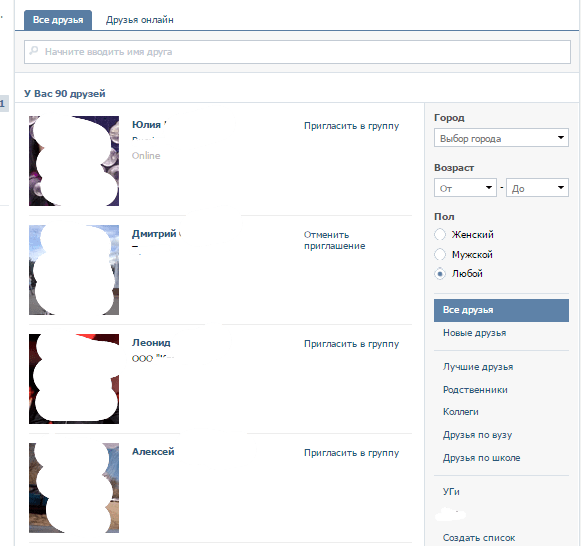
А вот как выглядит страница с ним для покупателя:
Мы видим, что вместо кнопки «купить» есть кнопка «связаться с продавцом». Если нажать на нее, откроется окно для отправки сообщения. Ну и в переписке уже есть договоренность об оплате и доставке.
На странице товара под изображением есть вкладка «Действия» — через нее можно отредактировать страницу товара или удалить ее.
Вы также можете редактировать товары, зайдя в раздел и наведя мышку на изображение товара.
Вверху есть вкладка «Параметры», которая используется для поиска и фильтрации товаров по наименованию, цене и новизне.
Вкладка «Коллекции» позволяет группировать похожие товары. Такой аналог категорий, только внутри вашего магазина Вконтакте.
Чтобы нажать на соответствующую вкладку вверху.
Введите название, добавьте изображение и нажмите «Создать». Если поставить галочку напротив «Это основная подборка сообщества», то она будет отображаться в товарном блоке на главной странице сообщества.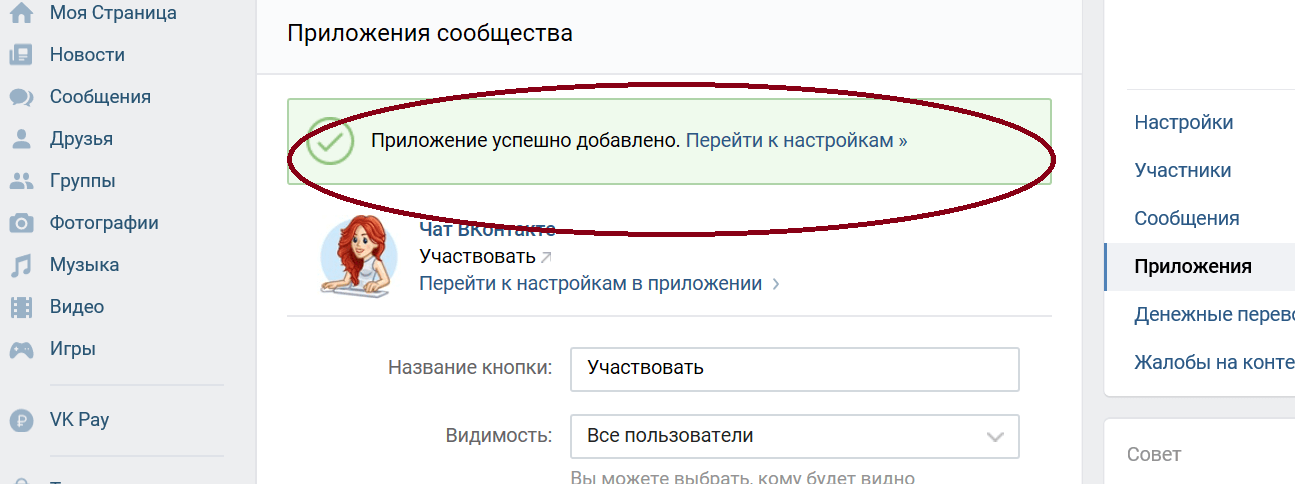 По умолчанию там отображаются три последних добавленных товара.
По умолчанию там отображаются три последних добавленных товара.
Теперь при добавлении нового товара можно указать, в какую коллекцию его поместить. Ранее добавленные товары без коллекций можно поместить в режим редактирования.
Если вы хотите отключить раздел «Товары» , то просто снимите галочку в настройках сообщества. При этом добавленные вами товары и коллекции никуда не исчезнут, а если снова включить этот раздел, то отобразятся.
Ну что, друзья, если вы что-то продаете через Вконтакте, можете попробовать и оценить этот функционал. Так же, если у вас есть вопросы, пишите в комментариях. Буду рад помочь и посоветовать.
Желаю удачи!
С уважением, Карпова Виктория
Давно не писал про SMM, надо исправить это упущение. В конце прошлого 2015 года Вконтакте представила замечательную возможность — теперь вы можете самостоятельно создавать витрины товаров в пабликах и группах.
Раньше владельцы магазинов выставляли свои товары через фотоальбомы или форумы, что не очень удобно. Хотя к этому уже привыкли, и мало кто хочет переходить на новый функционал.
Хотя к этому уже привыкли, и мало кто хочет переходить на новый функционал.
Хотя новички все чаще используют возможность групповой демонстрации товаров.
Эта возможность особенно удобна для информационного бизнеса, как мне кажется. И я с удовольствием добавил пару своих товаров в свою группу.
Из явных плюсов этого функционала — добавление нескольких фото к одному товару, подробное описание к товару и кнопка «Купить», которой так не хватало раньше.
В общем, преимущества витрины товаров ВКонтакте очевидны!
А теперь давайте разберемся, как реализовать эту возможность в своей группе или паблике, что у вас там есть.
Шаг #1
Первое, что нужно сделать, чтобы настроить витрину продуктов в своей группе, — это нажать кнопку «Управление сообществом», которая должна находиться сразу под аватаром группы.
Ну прямо как у меня.
Шаг #2
И мы попадем на страницу с информацией, на которой внизу есть пункт «Товары».
По умолчанию они отключены и должны быть включены вручную.
Щелкните слово Disabled и измените его на Enabled. Этих действий для группы достаточно.
А в случае паблика достаточно просто поставить галочку, как у меня.
Шаг №3
После включения функционала магазина появится блок с возможностью заполнения информации по пунктам.
Заполните каждый пункт самостоятельно.
И самое главное — заполнить описание самого магазина.
При нажатии на кнопку «Редактировать» появится это окно, просто заполните все поля здесь.
Шаг #4
Теперь прямо под главным меню вашей группы или, если у вас нет меню, под основной информацией появился блок «Товары».
Вы можете нажать «Добавить товар» и начать добавлять свои товары прямо сейчас.
Если вы нажмете «Товары» — вы попадете на полный список ваших товаров.
Там же можно будет создать «Подборки товаров». Давайте займемся этим сейчас. Нажмите «Продукты».
Шаг #5
И мы попадаем на страницу с товаром. Здесь нужно выбрать вкладку «Коллекции».
Здесь нужно выбрать вкладку «Коллекции».
Нужны для группировки товаров, например, по категориям.
Шаг №6
Придумываем название коллекции и загружаем фото. Ну или любую картинку, которая эффектно отражала бы категорию всех товаров этой подборки.
Установите флажок «Это основная обложка». И нажмите «Создать».
Кстати, размер изображения для обложки должен быть не менее 580х320.
Шаг #7
Нажав на кнопку «Создать», мы попадаем на вкладку созданной нами коллекции.
Теперь заполним его товарами.
Для этого нажмите кнопку «Добавить товар».
Шаг #8
Здесь нужно ввести название и загрузить фото товара и придумать предельно понятное и не длинное описание.
Кстати, фото должно быть минимум 400 точек, максимум — 7000 точек с одной стороны.
При загрузке фотографии вам нужно будет выбрать видимую область изображения.
Шаг #9
ВКонтакте дает нам прекрасную возможность загружать несколько товаров на один товар (до 4-х дополнительных).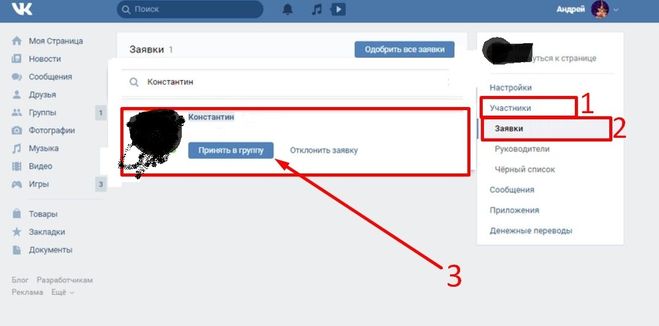
Как видите, вы можете просто перетащить, чтобы изменить порядок этих изображений. Возможно, кто-то найдет это полезным.
Заполните по мере необходимости. И не забудьте выбрать категорию товара.
После того, как все готово, определяем стоимость товара и нажимаем «Сохранить».
Шаг #10
Примерно таким же образом можно загрузить еще несколько продуктов. Ну а кому нужно столько — наполняйте все. Теперь в моей коллекции два продукта.
Коллекция выглядит так.
Шаг №11
При нажатии на товар переходим на страницу товара с подробным описанием и дополнительными фотографиями.
Шаг #12
Вы можете нажать «Связаться с продавцом», если хотите обсудить некоторые детали о продукте или условиях. Эта кнопка создана специально для повышения конверсии продаж.
Клик открывает простое диалоговое окно в самом Вконтакте.
Шаг №13
В товаре также можно увидеть возможность дополнительного редактирования.

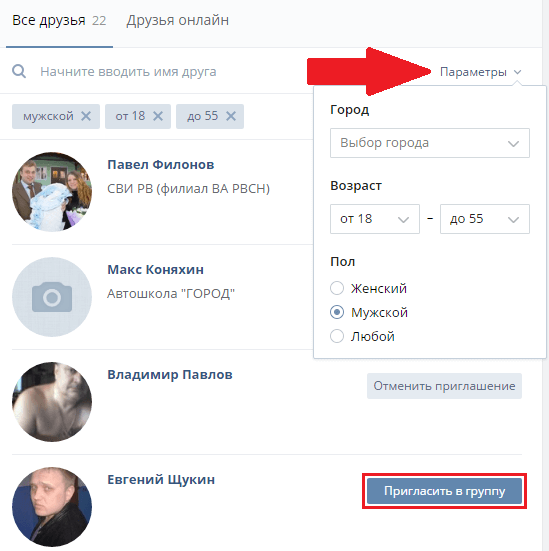
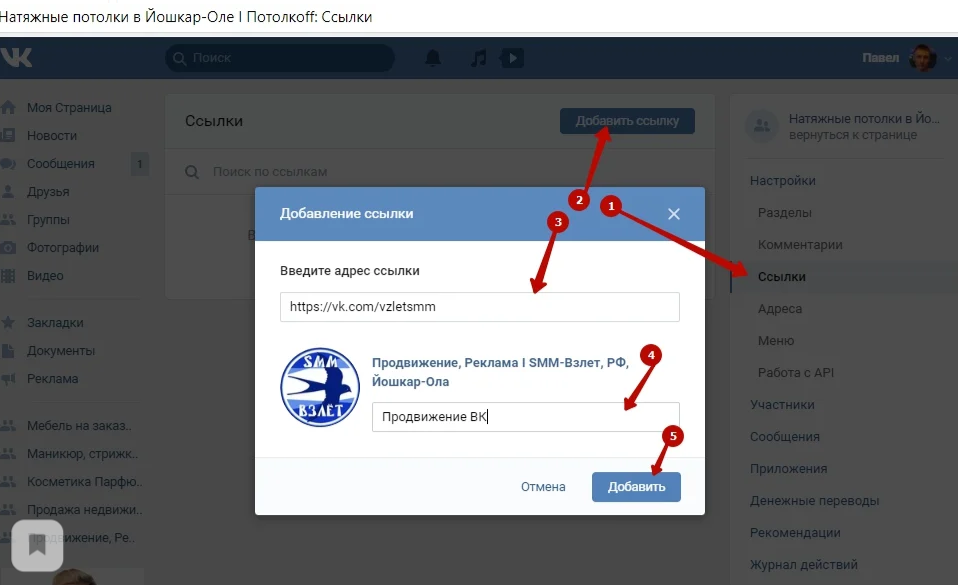
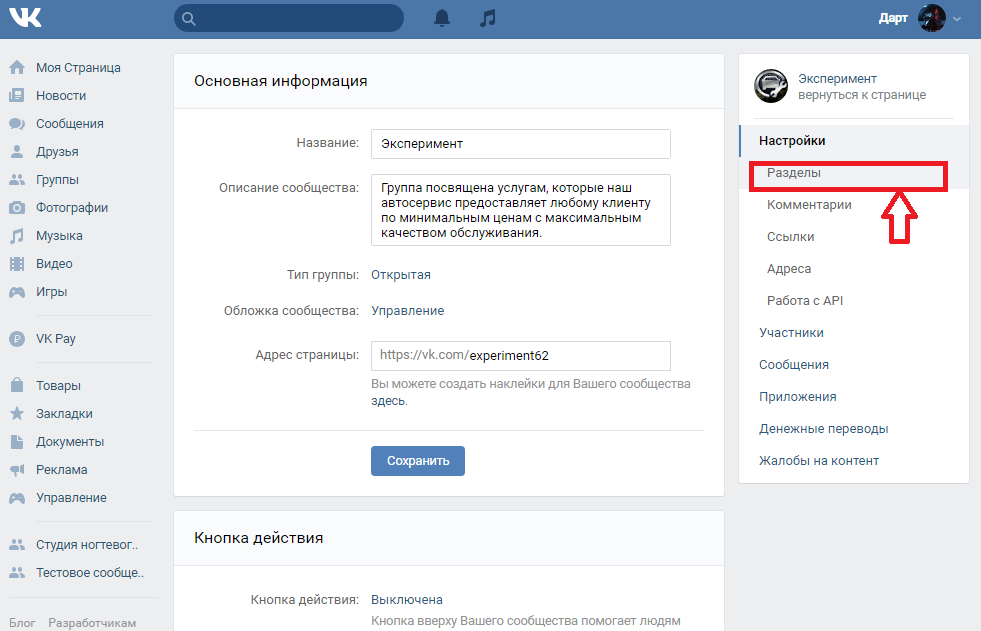 Если на странице магазина в социальной сети 2000 подписчиков, это сразу вызывает доверие. А какой-то неизвестный сайт в Интернете — нет.
Если на странице магазина в социальной сети 2000 подписчиков, это сразу вызывает доверие. А какой-то неизвестный сайт в Интернете — нет. Но если до этого дошло, то может есть смысл создать полноценный интернет-магазин.
Но если до этого дошло, то может есть смысл создать полноценный интернет-магазин. Вы попадете в панель управления, где нужно добавить товары и описания, выбрать способы оплаты и доставки (использовать).
Вы попадете в панель управления, где нужно добавить товары и описания, выбрать способы оплаты и доставки (использовать).